有时候我们在使用win10电脑的时候,发现网速特别慢,可能是因为电脑的网速被限制导致的,那怎么解决网速限制呢,我们打开组策略编辑器,点击windows设置中的策略的Qos,将指定入站TCP吞吐量级别改为3,再到管理模板内将宽带限制改为0,即可解除win10网速限制咯。
win10网速限制解除方法
1、按下“win+R”调出运行,输入“gpedit.msc”,回车
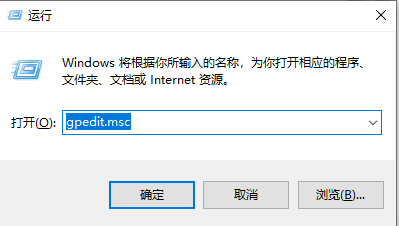
2、点击“windows设置”,选择基于“策略的Qos”
3、右击“基于策略的Qos”,选择“高级Qos设置”
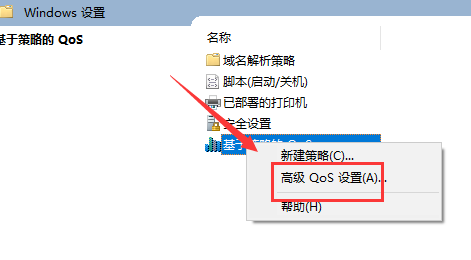
4、勾选“指定入站TCP吞吐量级别”,选择“级别3”,点击“确定”
5、回到刚才的界面、选择管理模板,点击“网络”--“Qos数据包计划程序”,双击“限制可保留带宽”
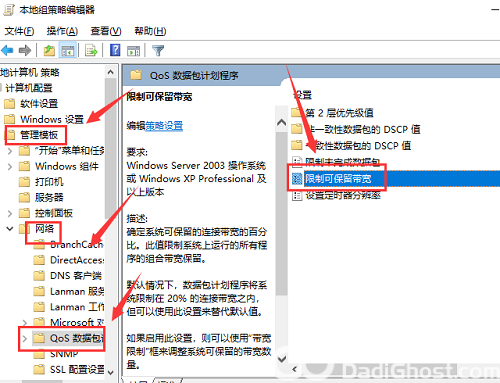
6、选择“已启用”,将带宽限制设定为“0”,点击“确定”即可